Cara Memublikasikan Posting Blog di WordPress melalui Email
Diterbitkan: 2021-09-27
Terkadang muncul situasi bahwa Anda ingin menulis sesuatu di WordPress tanpa menggunakan editor WordPress atau mungkin Anda tidak dapat menggunakan editor saat itu jadi apa yang perlu Anda lakukan? Anda dapat menulis posting ke situs WordPress melalui email .
WordPress memungkinkan Anda untuk menulis dan mempublikasikan posting langsung dari email sehingga Anda tidak perlu login ke editor WordPress setiap saat. Ada proses tentang cara menambahkan posting ke situs WordPress melalui email.
Siapa yang perlu memposting ke WordPress melalui email
Di beberapa negara, beberapa situs web dilarang oleh pemerintah sehingga situs web tersebut tidak dapat diakses oleh orang-orang. Jenis ini jika situs Anda diblokir maka Anda dapat memposting di situs Anda dari email tanpa mengakses situs tersebut. Anda dapat mempublikasikan konten dari email Anda langsung ke situs WordPress Anda.
Fitur di WordPress ini membantu banyak jurnalis untuk mengakses situs web dan menulis postingan dari email mereka saat koneksi internet buruk.
Ini juga membantu jaringan sekolah, perguruan tinggi, dan kantor di mana jaringan eksternal dibatasi sehingga Anda dapat mempublikasikan konten Anda dan langsung memposting ke situs WordPress melalui email.
Keamanan dan fleksibilitas posting WordPress melalui email
Awalnya WordPress memiliki fitur posting melalui email default tetapi ini tidak fleksibel dan juga tidak cukup aman. Menurut wordpress.org, fitur ini akan dihapus di masa mendatang. Anda bisa pergi ke Setting> Writing untuk mendapatkan fitur ini.
Tapi ini bukan proses yang dapat diterima untuk posting ke situs WordPress melalui email. Cara yang paling dapat diterima dan termudah untuk memposting ke WordPress melalui email adalah melalui bantuan plugin.
Keamanan- Dengan bantuan proses ini, ia akan memposting satu email dari email pribadi ke situs WordPress. Anda perlu menjaga privasi email Anda karena setiap posting dari id email itu akan membuat posting di blog WordPress. Selama privasi tetap terjaga maka tidak perlu khawatir dengan keamanan.
Tetapi jika ada yang mendapatkan detail email itu, mereka dapat memposting apa pun dari email itu ke situs WordPress itu.
Fleksibilitas- Ini tidak memberikan fleksibilitas untuk memformat konten Anda dan ini adalah salah satu masalahnya. Dengan cara ini, Anda hanya dapat menulis teks biasa.
Dua plugin yang direkomendasikan dapat digunakan untuk memposting ke situs WordPress melalui email.
– Jetpack
– Postie
Anda perlu mengikuti beberapa langkah untuk membuat posting ke situs WordPress melalui email melalui bantuan plugin.
1. Pengaturan akun
Anda perlu membuat akun email yang akan digunakan untuk memposting konten dari email ke situs. Akun email harus unik dan tidak dikenal dan tidak akan digunakan untuk tujuan umum. Akun email harus dilindungi dari spam.
2. Instalasi plugin
Anda harus pergi ke bagian Plugin dari kiri dasbor. Klik tombol "Tambah baru" di sudut kiri atas. Anda akan mendapatkan bilah pencarian di sudut kanan atas.
Kemudian tulis "posting melalui email" di bilah pencarian dan tekan enter. Kemudian daftar plugin akan datang. Pilih salah satu plugin yang perlu Anda instal lalu klik tombol instal sekarang dan kemudian aktifkan.
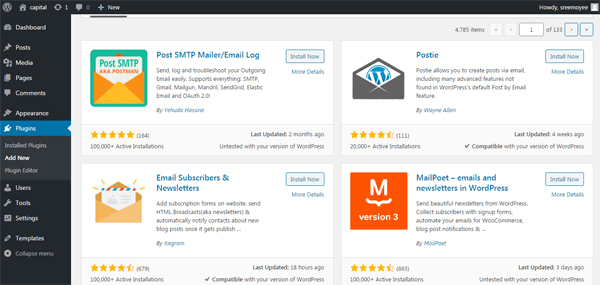
3. Peran individu untuk memposting konten
Beberapa plugin memungkinkan siapa saja untuk mengirim konten ke situs WordPress. Ini akan menimbulkan masalah sehingga harus ada otentikasi atau verifikasi untuk memeriksa alamat pengirim. Beberapa plugin membandingkan alamat pengirim sehingga posting apa pun tidak akan dimasukkan di situs WordPress.
4. Konfigurasi gateway default
Sebagian besar plugin dapat memposting konten dari email Anda ke gateway default Anda. Dalam instalasi normal, gateway ditetapkan sebagai "Tidak Berkategori" tetapi harus baik memposting konten dalam kategori maka tidak akan dapat diakses oleh masyarakat umum dengan mudah sehingga Anda bisa mendapatkan waktu untuk merevisi konten sebelum ditayangkan .

5. Letakkan kode pendek
Beberapa plugin memungkinkan Anda untuk menambahkan beberapa kode pendek untuk memformat posting Anda. Ketika Anda memasukkan rangkaian kode-kode ini maka Anda dapat memodifikasi posting Anda seperti Anda dapat mengubah kategori Anda, dll. Setiap plugin memiliki serangkaian kode pendek dan Anda dapat menggunakannya ketika Anda akan memposting konten dari email.
6. Lampiran di email
Plugin yang berbeda menangani gambar secara berbeda. Beberapa plugin mengunggah gambar apa pun sebagai lampiran dengan email di folder media WordPress dan beberapa plugin memposting gambar sebagai gambar default dengan posting itu sendiri.
Posting WordPress melalui email melalui plugin Jetpack
Anda perlu menginstal plugin Jetpack di WordPress. Ada banyak alasan untuk menggunakan plugin Jetpack tetapi fitur yang paling penting adalah Anda dapat memposting konten melalui email ke situs WordPress.
Anda dapat menginstal plugin Jetpack dari bagian “plugin” di sebelah kiri dasbor. Setelah menginstal Jetpack, buka Jetpack > Settings di dashboard WordPress.
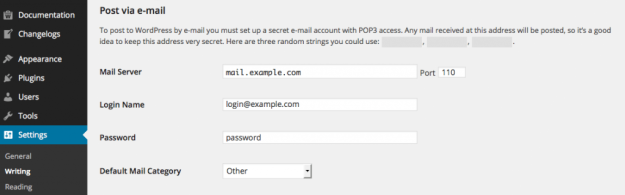
Anda perlu menggulir ke bawah dan menemukan kotak "Post by email".
Maka Anda perlu mengaktifkan tombol sakelar.
Klik tombol "buat alamat". Jetpack akan membuat alamat email. Anda perlu mengirim email Anda ke alamat email ini untuk memposting konten apa pun melalui email. Berhati-hatilah untuk menjaga privasi email ini agar jika email tersebut dapat diketahui oleh orang lain maka siapapun dapat memposting apapun ke blog Anda.
Salah satu hal terbaiknya adalah Jetpack memungkinkan Anda berbagai opsi untuk memformat konten posting, gambar, dan dapat mengontrol informasi lainnya.
Posting WordPress melalui plugin Postie
Proses ini sedikit rumit. Pertama, Anda perlu menginstal plugin Postie. Pertama, Anda perlu membuat akun Gmail gratis sehingga Anda dapat mengirim email ke akun ini dan kemudian konten akan masuk ke blog WordPress. Setelah membuat akun, Anda perlu ke "Pengaturan" akun Gmail.
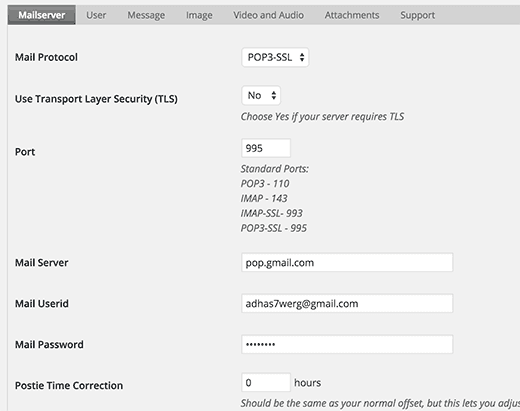
Kemudian pilih tab Forward and POP/IMAP dan aktifkan IMAP. Kemudian klik tombol Simpan perubahan. Sekarang Anda dapat mengonfigurasi antarmuka Postie dari dasbor WordPress Anda.
Klik pada opsi Postie di dasbor WordPress dan kemudian Anda perlu memasukkan beberapa informasi.
– Koneksi – Soket
– Protokol Surat – IMAP-SSL
– Pelabuhan – 993
– Server Surat – imap.gmail.com
– Email Userid – Masukkan email Gmail yang Anda buat
– Kata Sandi Email – kata sandi dari alamat Gmail yang telah Anda masukkan.
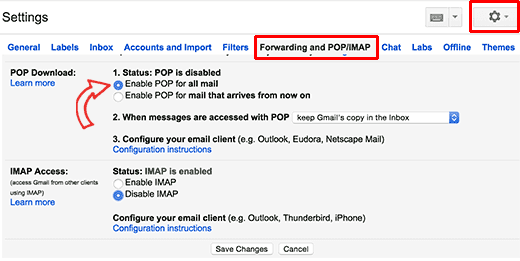
Setelah Anda selesai kemudian simpan perubahannya.
Anda perlu mengklik tombol "Test Config" untuk memeriksa apakah semuanya berfungsi atau tidak. Jika semuanya baik-baik saja maka Anda akan mendapatkan pesan sukses.
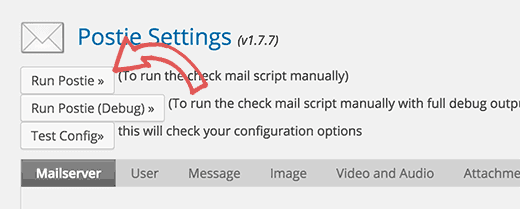
Anda mungkin perlu menjelajahi beberapa pengaturan Postie tambahan untuk bekerja dengan Postie. Kemudian Anda dapat menulis konten apa pun untuk diposkan ke blog WordPress Anda, Anda perlu mengirim email ke akun Gmail yang ditentukan.
Sekarang, Anda memiliki dua opsi untuk memposting di WordPress melalui email melalui dua plugin. Jika Anda menginginkan proses yang sederhana maka Anda dapat memilih plugin Jetpack, ingatlah untuk menjaga kerahasiaan email. Tetapi jika Anda membutuhkan lebih banyak keamanan maka Anda dapat memilih plugin Postie sehingga Anda harus melalui sedikit pengaturan.
